Mac や MacBook にて既に マルチディスプレイ ( マルチモニタ ) 環境を構築済みの方はスルーして下さい。 夕方から外出のため、夜の分を先にアップさせて頂きます。
今回は、Mac ( MacBook ) を デュアルディスプレイ ( デュアルモニタ ) にする方法を説明します。
HPの指示通りにPCの設定やインストールを行わなければいけないとき、とっても便利です。
もちろん、単純にデスクトップが広くなるという利点もありますが…

机の上がゴチャゴチャなのは、無視してくださいね。
Thunderbolt ( MiniDisplayPort ) 付きの Mac なら、 デュアルディスプレイ も簡単なのです!
まずは、ディスプレイ変換ケーブルを購入する
アップル等でディスプレイ変換アダプタも売ってますが、(延長するため)出っ張ったり、ケーブルが外れたりする可能性もあり、値段もそれほど変わらないので「ディスプレイ変換ケーブル」をオススメします。
不具合があった場合も交換してもらうだけですみ、原因の切り分け等に時間を要しません。
オススメは、筆者も Amazon で購入した MacLab. ブランドのものです!
最後に広告を付けますが、追加接続するディスプレイの物理ポートにより、大まかに4種類あるかと思います。
2015/07/05 14:50 以下1行のリンクを追加
MacBook 12インチ は USB-C ポートのため、こちら…
2015/07/05 14:50 以下の行を修正
きちんと映らない場合も筆者は責任を取れませんので、疑問があれば追加接続するディスプレイのメーカーや購入するケーブルのメーカーにお問い合わせください。
4.に関しては、実は Mac の Thunderbolt ポートは物理的に MiniDisplayPort を採用しているため変換ケーブルではなく、 DisplayPort ケーブルを購入します。
Mac 側は MiniDisplayPort となるため、ディスプレイのポートが MiniDisplayPort か DisplayPort どちらかを確認後、ご購入ください。
電源オフの状態で、変換ケーブル または DisplayPort ケーブル を接続する
筆者の場合、最近使用していなかった「かなり古い19インチ液晶ディスプレイ」を接続したので、VGA ポート用の変換ケーブルを購入しました。
DVI ポートでも接続可能でしたが、対応周波数が少なかったので安全のため VGA ポート接続を決めました。
なお、VGA ポートは唯一のアナログポート のため、他の3種類のデジタルポートと比べ若干タイムラグがあるように感じます。
Mac の場合、接続して電源オンするだけで、何と「ミラーリング」状態になります!
ミラーリング では、以下画面のように2つのディスプレイに同じ画面が表示されます。
ノートパソコンの画面をプロジェクターや大型テレビに映すのをご覧になった方も多いのでは…

ついでに説明すると、赤枠の部分はUSB「キーボードやマウス等」を2台のパソコンで共用するための、USB切替器です。 机の上がゴチャゴチャなのは、無視してくださいね。
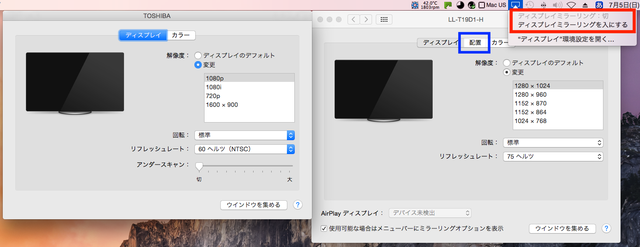
ミラーリングを「切」にすると、デュアルディスプレイ 状態に変更されます。
「ディスプレイのデフォルト」で不満の場合は、「変更」にて解像度やリフレッシュレートを選択できます。
「アンダースキャン」のスライダも調整してみてください。
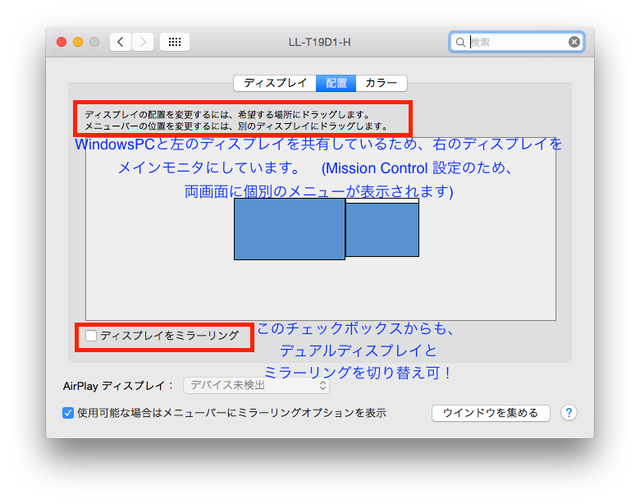
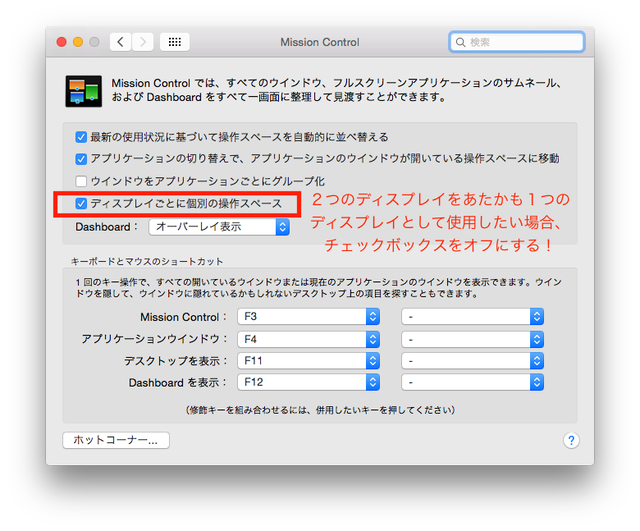
「広告」
「HDMI」→ ←「VGA」
「DVIアダプタ」→ ←「DVI-D」
「DisplayPort」→
2015/07/13 03:12 以下リンクを追加
MiniDisplayPort - MiniDisplayPort ケーブルは、こちらで…
ただし、「2010年までに発売された27インチiMac」を、
MacBook の外部ディスプレイとして使用する場合は、こちら!
最後まで読んでいただき、ありがとうございます。
ぜひ、右側の「人気ブログランキング」投票に ご協力ください。
また、お越しくださいませ。
// アタル
今回は、Mac ( MacBook ) を デュアルディスプレイ ( デュアルモニタ ) にする方法を説明します。
HPの指示通りにPCの設定やインストールを行わなければいけないとき、とっても便利です。
もちろん、単純にデスクトップが広くなるという利点もありますが…

机の上がゴチャゴチャなのは、無視してくださいね。
Thunderbolt ( MiniDisplayPort ) 付きの Mac なら、 デュアルディスプレイ も簡単なのです!
「広告」
まずは、ディスプレイ変換ケーブルを購入する
アップル等でディスプレイ変換アダプタも売ってますが、(延長するため)出っ張ったり、ケーブルが外れたりする可能性もあり、値段もそれほど変わらないので「ディスプレイ変換ケーブル」をオススメします。
不具合があった場合も交換してもらうだけですみ、原因の切り分け等に時間を要しません。
オススメは、筆者も Amazon で購入した MacLab. ブランドのものです!
最後に広告を付けますが、追加接続するディスプレイの物理ポートにより、大まかに4種類あるかと思います。
- HDMI ポート (デジタルテレビやフルHD対応のディスプレイに付属)
- DVI ポート (少し前のディスプレイに付属、DVI と DVI-D の2種類あり)
- VGA ポート (かなり古いディスプレイや、プロジェクターに付属)
- Display ポート(最新のディスプレイに付属、MiniDisplayPort / DisplayPort)
2015/07/05 14:50 以下1行のリンクを追加
MacBook 12インチ は USB-C ポートのため、こちら…
2015/07/05 14:50 以下の行を修正
きちんと映らない場合も筆者は責任を取れませんので、疑問があれば追加接続するディスプレイのメーカーや購入するケーブルのメーカーにお問い合わせください。
4.に関しては、実は Mac の Thunderbolt ポートは物理的に MiniDisplayPort を採用しているため変換ケーブルではなく、 DisplayPort ケーブルを購入します。
Mac 側は MiniDisplayPort となるため、ディスプレイのポートが MiniDisplayPort か DisplayPort どちらかを確認後、ご購入ください。
電源オフの状態で、変換ケーブル または DisplayPort ケーブル を接続する
筆者の場合、最近使用していなかった「かなり古い19インチ液晶ディスプレイ」を接続したので、VGA ポート用の変換ケーブルを購入しました。
DVI ポートでも接続可能でしたが、対応周波数が少なかったので安全のため VGA ポート接続を決めました。
なお、VGA ポートは唯一のアナログポート のため、他の3種類のデジタルポートと比べ若干タイムラグがあるように感じます。
Mac の場合、接続して電源オンするだけで、何と「ミラーリング」状態になります!
ミラーリング では、以下画面のように2つのディスプレイに同じ画面が表示されます。
ノートパソコンの画面をプロジェクターや大型テレビに映すのをご覧になった方も多いのでは…

ついでに説明すると、赤枠の部分はUSB「キーボードやマウス等」を2台のパソコンで共用するための、USB切替器です。 机の上がゴチャゴチャなのは、無視してくださいね。
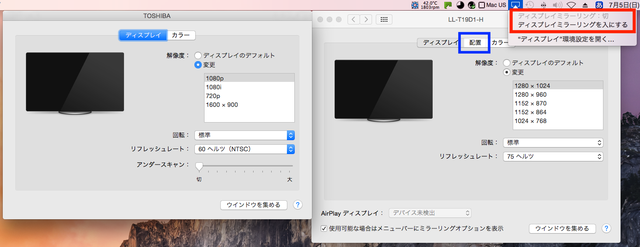
ミラーリングを「切」にすると、デュアルディスプレイ 状態に変更されます。
「ディスプレイのデフォルト」で不満の場合は、「変更」にて解像度やリフレッシュレートを選択できます。
「アンダースキャン」のスライダも調整してみてください。
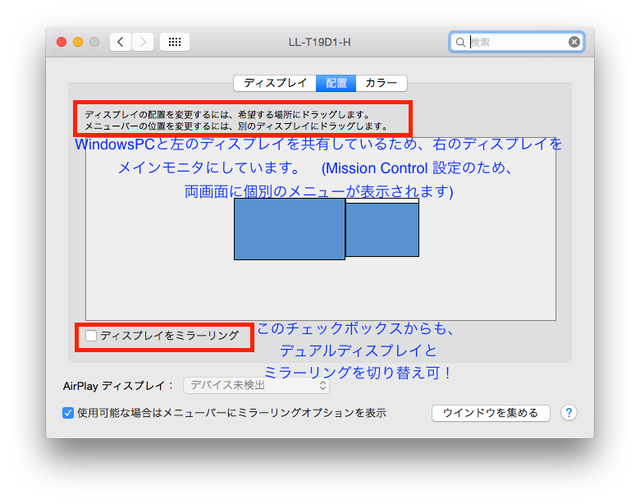
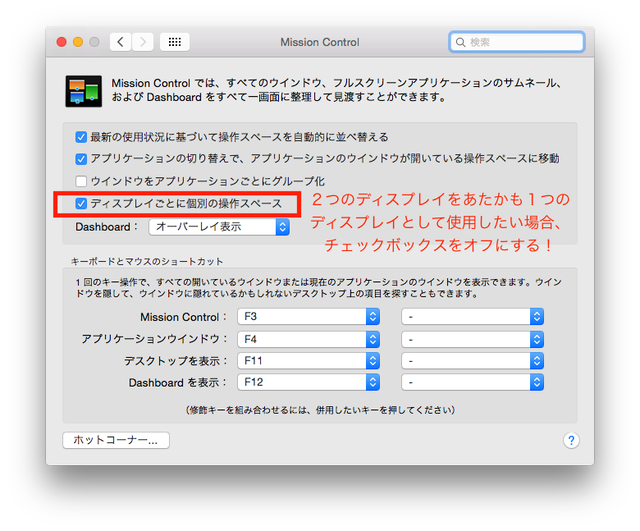
「広告」
「HDMI」→ ←「VGA」
「DVIアダプタ」→ ←「DVI-D」
「DisplayPort」→
2015/07/13 03:12 以下リンクを追加
MiniDisplayPort - MiniDisplayPort ケーブルは、こちらで…
ただし、「2010年までに発売された27インチiMac」を、
MacBook の外部ディスプレイとして使用する場合は、こちら!
最後まで読んでいただき、ありがとうございます。
ぜひ、右側の「人気ブログランキング」投票に ご協力ください。
また、お越しくださいませ。
// アタル
「広告」


コメント